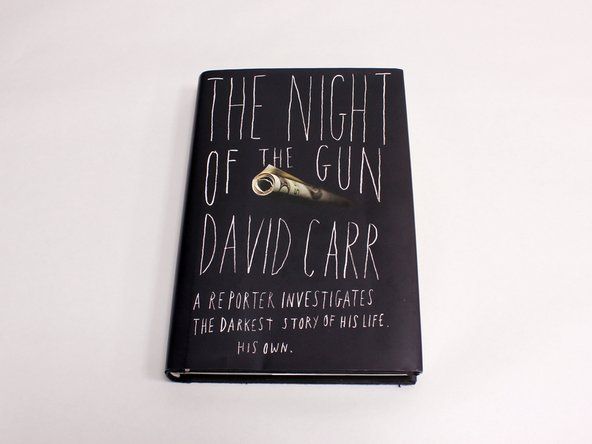విద్యార్థి-సహకారం వికీ
మా విద్యా కార్యక్రమం నుండి అద్భుతమైన విద్యార్థుల బృందం ఈ వికీని తయారు చేసింది.
మూడవ తరం సర్ఫేస్ ప్రో టాబ్లెట్, జూన్ 20, 2014 న విడుదలైంది.
ఉపరితలం ఆన్ చేయదు
మీరు ఏమి చేసినా, మీ ఉపరితలం ఆన్ చేయలేరు.
పరిష్కారం-
1. బలవంతంగా పున art ప్రారంభించండి: పవర్ బటన్ను 30 సెకన్ల పాటు నొక్కి ఉంచండి. స్క్రీన్ ఫ్లాష్ కావచ్చు కానీ 30 సెకన్లు పూర్తయ్యే వరకు పవర్ బటన్ను విడుదల చేయవద్దు. ఉపరితలాన్ని తిరిగి ప్రారంభించడానికి పవర్ బటన్ను మళ్లీ నొక్కండి.
2. రెండు-బటన్ షట్డౌన్: మీ ఉపరితలంపై పవర్ బటన్ను 30 సెకన్ల పాటు నొక్కి ఉంచండి, ఆపై దాన్ని విడుదల చేయండి. వాల్యూమ్-అప్ బటన్ మరియు పవర్ బటన్ను ఒకేసారి కనీసం 15 సెకన్ల పాటు నొక్కి ఉంచండి, ఆపై రెండింటినీ విడుదల చేయండి. 10 సెకన్లు వేచి ఉండి, ఆపై మీ ఉపరితలాన్ని తిరిగి ప్రారంభించండి
విండోస్ స్పందించడం లేదు
మీ సర్ఫేస్ ప్రో 3 లో విండోస్ ప్రారంభం కావడం లేదు.
పరిష్కారం-
1. బలవంతంగా పున art ప్రారంభించండి: పవర్ బటన్ను 30 సెకన్ల పాటు నొక్కి ఉంచండి. స్క్రీన్ ఫ్లాష్ కావచ్చు కానీ 30 సెకన్లు పూర్తయ్యే వరకు పవర్ బటన్ను విడుదల చేయవద్దు. ఉపరితలాన్ని తిరిగి ప్రారంభించడానికి పవర్ బటన్ను మళ్లీ నొక్కండి.
లాక్ చేసిన విండోస్ ఫోన్ను రీసెట్ చేయడం ఎలా
2. రెండు-బటన్ షట్డౌన్: మీ ఉపరితలంపై పవర్ బటన్ను 30 సెకన్ల పాటు నొక్కి ఉంచండి, ఆపై దాన్ని విడుదల చేయండి. వాల్యూమ్-అప్ బటన్ మరియు పవర్ బటన్ను ఒకేసారి కనీసం 15 సెకన్ల పాటు నొక్కి ఉంచండి, ఆపై రెండింటినీ విడుదల చేయండి. 10 సెకన్లు వేచి ఉండి, ఆపై మీ ఉపరితలాన్ని తిరిగి ప్రారంభించండి
3. ఉపరితలం మరియు విండోస్ నవీకరణలను వ్యవస్థాపించండి: ప్రారంభానికి వెళ్లి, సెట్టింగులు> నవీకరణ & భద్రత> విండోస్ నవీకరణను ఎంచుకోండి. నవీకరణల కోసం తనిఖీ ఎంచుకోండి. నవీకరణలు అందుబాటులో ఉంటే, వివరాలను ఎంచుకోండి. మీరు ఇన్స్టాల్ చేయదలిచిన నవీకరణలను ఎంచుకోండి మరియు ఇన్స్టాల్ చేయి ఎంచుకోండి. ఉపరితలం పున ar ప్రారంభించాల్సిన అవసరం ఉంది.
4. విండోస్ డిఫెండర్తో ఉపరితలం స్కాన్ చేయండి: శోధన పెట్టెలో, డిఫెండర్ను నమోదు చేయండి మరియు శోధన ఫలితాల్లో, విండోస్ డిఫెండర్ను ఎంచుకోండి. హోమ్ ట్యాబ్లో, స్కాన్ ఎంపికను ఎంచుకుని, ఇప్పుడు స్కాన్ ఎంచుకోండి.
బ్యాటరీ ఛార్జ్ చేయదు
మీ ఉపరితలం ప్లగిన్ చేయబడింది కాని ఛార్జింగ్ లేదు
మీ ఛార్జర్ మీ ఉపరితలానికి ప్లగ్ చేయబడలేదు
మీ ఛార్జర్ సరిగ్గా ప్లగ్ చేయబడిందని నిర్ధారించుకోవడానికి మీ ఛార్జింగ్ పోర్ట్ను తనిఖీ చేయండి
మీ బ్యాటరీ కనుగొనబడలేదు
పరిష్కారం-
కనెక్ట్ చేయబడిన పవర్ అడాప్టర్తో సిస్టమ్ను బూట్ చేయండి, యూనిట్ శక్తిని ఆపివేసే వరకు పవర్ బటన్ను నొక్కి ఉంచడం ద్వారా. అప్పుడు యూనిట్ నుండి పవర్ అడాప్టర్ను డిస్కనెక్ట్ చేయండి. పవర్ బటన్ను నొక్కి ఉంచండి మరియు క్షీణించిన సిస్టమ్ బ్యాటరీ ఐకాన్ పూర్తి స్క్రీన్ కోసం వేచి ఉండండి. పవర్ అడాప్టర్ను యూనిట్కు తిరిగి కనెక్ట్ చేయండి. అప్పుడు వాల్యూమ్ను మరియు పవర్ బటన్ను 15 సెకన్ల పాటు నొక్కి ఉంచండి. చివరగా, కీబోర్డ్ వెలిగే వరకు వాల్యూమ్ అప్ మరియు పవర్ బటన్ను నొక్కి ఉంచండి.
ఛార్జర్లోకి ప్లగ్ చేయబడినప్పుడు మాత్రమే మీ ఉపరితలం నడుస్తుంది
మీ బ్యాటరీని భర్తీ చేయాల్సిన సమయం ఆసన్నమైందని దీని అర్థం. బ్యాటరీని మార్చడానికి, ఈ లింక్ను మా అనుసరించండి బ్యాటరీ పున ment స్థాపన గైడ్.
వైఫై కనెక్షన్ సమస్యలు
మీ సర్ఫేస్ ప్రో 3 నుండి ఇంటర్నెట్కు కనెక్ట్ చేయడంలో సమస్య ఉందా?
ట్రబుల్షూటర్లను అమలు చేయండి
మీ స్క్రీన్ దిగువ ఎడమ వైపున ఉన్న మీ ప్రారంభ మెనుపై క్లిక్ చేయండి. మెనులో ఉన్న శోధన పెట్టెపై క్లిక్ చేయండి. “నెట్వర్క్ ట్రబుల్షూటర్” ను శోధించండి, ఫలితాల్లో మీరు “నెట్వర్క్ సమస్యలను గుర్తించి మరమ్మత్తు చేయండి” క్లిక్ చేసి దశలను అనుసరించండి. ఇది ఏదైనా నెట్వర్క్ సమస్యలను ప్రయత్నించి పరిష్కరిస్తుంది.
కాలం చెల్లిన డ్రైవర్లు
సమస్యను పరిష్కరించడానికి మీ ఉపరితలంపై తాజా నవీకరణలను వ్యవస్థాపించడానికి ప్రయత్నించండి. మీరు మీ హోమ్ నెట్వర్క్కు కనెక్ట్ చేయలేకపోతే, పబ్లిక్ వై-ఫై కనెక్షన్కు కనెక్ట్ అవ్వడానికి ప్రయత్నించండి. మీరు పబ్లిక్ కనెక్షన్కు కనెక్ట్ చేయలేకపోతే. ఈథర్నెట్ కనెక్షన్ను ఉపయోగించి ఇంటర్నెట్కు కనెక్ట్ అవ్వండి. చివరి ప్రయత్నంగా, మీరు మొబైల్ హాట్స్పాట్ ఎంపికను ప్రారంభించడం ద్వారా మీ ఫోన్ యొక్క ఇంటర్నెట్ కనెక్షన్ను ఉపయోగించగలరు.
తేదీ మరియు సమయ సెట్టింగ్
కొన్నిసార్లు సమస్య తేదీ మరియు సమయ అమరిక కావచ్చు. మీ స్క్రీన్ యొక్క టూల్ బార్ యొక్క కుడి దిగువ భాగంలో ఉన్న చిహ్నంపై ఈ క్లిక్ పరిష్కరించడానికి. చిహ్నం సమయం మరియు తేదీని కలిగి ఉంది. “తేదీ మరియు సమయ సెట్టింగులు” అని చెప్పే ఎరుపు హైలైట్ చేసిన వచనంపై క్లిక్ చేయండి మీరు సెట్ సమయం స్వయంచాలకంగా ఎంపికను ప్రారంభించవచ్చు లేదా మీరు మీరే మాన్యువల్గా సెట్ చేసుకోవచ్చు.
ఉపరితలంపై Wi-Fi ని పున art ప్రారంభించండి
మీ టూల్ బార్ యొక్క దిగువ ఎడమ వైపున ఉన్న మీ ప్రారంభ మెను చిహ్నంపై క్లిక్ చేయండి. ఒక మెను తెరుచుకుంటుంది, అప్పుడు మీరు మీ స్క్రీన్ దిగువ ఎడమ వైపున ఉన్న శోధన పట్టీని చూస్తారు. అక్కడ టైప్ చేయండి “వై-ఫై సెట్టింగులు” “వై-ఫై సెట్టింగ్ మార్చండి” ఎంపికపై క్లిక్ చేయండి. అక్కడ మీరు Wi-Fi ని ఆన్ / ఆఫ్ టోగుల్ చేయవచ్చు. మీరు కనెక్ట్ చేయాలనుకుంటున్న Wi-Fi కనెక్షన్ను ఎంచుకోండి. ఇది ఇప్పటికీ పని చేయకపోతే, మీ కనెక్షన్పై క్లిక్ చేసి, ఆపై “డిస్కనెక్ట్” క్లిక్ చేసి, దానిపై తిరిగి కనెక్ట్ చేయడం ద్వారా మీ Wi-Fi నుండి పూర్తిగా డిస్కనెక్ట్ చేయడానికి ప్రయత్నించండి. ఇది మీ పాస్వర్డ్ను మళ్లీ ఇన్పుట్ చేస్తుంది కాబట్టి దీన్ని ప్రయత్నించే ముందు మీ Wi-Fi పాస్వర్డ్ మీకు తెలుసా అని నిర్ధారించుకోండి.
డ్రైవర్ను మాన్యువల్గా ఇన్స్టాల్ చేయండి
పైన ఉన్న ప్రతిదాన్ని ప్రయత్నించిన తర్వాత, మీ Wi-Fi ఇప్పటికీ కనెక్ట్ కాలేదు, ఆపై మీ Wi-Fi డ్రైవర్లను మాన్యువల్గా ఇన్స్టాల్ చేయడానికి ప్రయత్నించండి, వైర్లెస్ డ్రైవర్లను ఇన్స్టాల్ చేయడానికి ఈ Microsoft గైడ్ను అనుసరించండి.
బ్లూటూత్ కనెక్షన్ సమస్యలు
మీ సర్ఫేస్ ప్రో 3 తో బ్లూటూత్ పరికరాన్ని కనెక్ట్ చేయడంలో సమస్య ఉందా?
ఆటోమేటెడ్ ట్రబుల్షూటర్ను అమలు చేయండి
మీరు ప్రారంభ మెను క్రింద ఉన్న శోధన పెట్టెలోని “హార్డ్వేర్ మరియు పరికరాల ట్రబుల్షూటర్” ప్రోగ్రామ్ కోసం కూడా శోధించవచ్చు. ప్రోగ్రామ్ ఇచ్చే సూచనలను అనుసరించండి.
మీ బ్లూటూత్ పరికరం యొక్క అనుకూలతను తనిఖీ చేయండి
మీ పరికరాన్ని ఇతర పరికరాల ద్వారా, వారి మాన్యువల్ లేదా వెబ్సైట్ చదవడం ద్వారా ఎలా కనుగొనవచ్చో తెలుసుకోండి. మీ స్క్రీన్ దిగువ ఎడమ మూలలో ఉన్న మీ ప్రారంభ మెనుపై క్లిక్ చేసి, సెట్టింగులు, పరికరాలు, బ్లూటూత్ పై క్లిక్ చేయండి. మీ సర్ఫేస్ ప్రో 3 మీ బ్లూటూత్ పరికరాన్ని కనుగొన్నప్పుడు జతపై క్లిక్ చేయండి.
విండోస్లో తాజా డ్రైవర్లు
విండోస్ లైవ్ అప్డేటర్ను అమలు చేయడం ద్వారా మీరు విండోస్లో తాజా డ్రైవర్లను కలిగి ఉన్నారని నిర్ధారించుకోండి. “నవీకరణల కోసం తనిఖీ చేయండి” అనే శోధన పెట్టెలో టైప్ చేయడం ద్వారా మీరు దీన్ని సులభంగా కనుగొనవచ్చు. అప్పుడు “నవీకరణల కోసం తనిఖీ చేయి” బటన్ పై క్లిక్ చేయండి, ఇది మీ కంప్యూటర్ తాజాగా ఉందని నిర్ధారించుకోవడం ప్రారంభిస్తుంది. ఇది ఇంకా డౌన్లోడ్ చేయాల్సిన ఏవైనా నవీకరణలు వాటిని స్వయంచాలకంగా డౌన్లోడ్ చేయడం ప్రారంభిస్తాయి.
వేడెక్కడం
మీకు సర్ఫేస్ ప్రో 3 కోర్ ఐ 7 వెర్షన్ ఉంటే, మీకు వేడెక్కడం సమస్యలు ఉండవచ్చు. I7 వెర్షన్ గొప్ప శక్తిని చిన్న ప్యాకేజీలోకి అందిస్తుంది, తద్వారా పరికరం వేడెక్కే అవకాశం ఉంది. ఈ సమస్య విండోస్ ఇన్స్టాలర్ మాడ్యూల్ మరియు విండోస్ ఇన్స్టాలర్ మాడ్యూల్ వర్కర్ యొక్క రన్నింగ్తో ముడిపడి ఉంది. ఆ రెండు వ్యవస్థలను మూసివేయడం మీ సర్ఫేస్ ప్రోని చల్లబరుస్తుందని నమ్ముతారు, కాకపోతే మీరు బహుశా i5 ప్రాసెసర్ వెర్షన్కు డౌన్గ్రేడ్ చేయాల్సి ఉంటుంది.
స్క్రీన్ సమస్యలు
మీ స్క్రీన్ యాదృచ్ఛిక సమయాల్లో ఘనీభవిస్తుంది, మీ స్క్రీన్ తిరగదు, టచ్స్క్రీన్ స్పర్శకు స్పందించడం లేదు లేదా మీ స్క్రీన్ విరిగిపోతుంది.
ప్లేస్టేషన్ 3 ను ఎలా పరిష్కరించాలి
యాదృచ్ఛిక గడ్డకట్టడం
అనువర్తనాలను మార్చేటప్పుడు, ప్రారంభ స్క్రీన్లో లేదా ఏమీ చేయనప్పుడు కూడా ఇది సంభవిస్తుంది. సాధారణ కారణం ఏదీ లేదు కాబట్టి సమస్య ఏమిటో చూడటానికి గడ్డకట్టేటప్పుడు శ్రద్ధ వహించండి. పవర్ బటన్ మరియు వాల్యూమ్ అప్ బటన్ను 15 సెకన్ల పాటు నొక్కి ఉంచడానికి ప్రయత్నించండి. కొన్ని సెకన్లపాటు వేచి ఉండి, ఆపై పవర్ బటన్ను మళ్లీ నొక్కండి, అది పున art ప్రారంభించబడుతుంది.
స్క్రీన్ భ్రమణం
మీ పరిష్కరించడానికి ఈ లింక్ను అనుసరించండి స్క్రీన్ భ్రమణ సమస్యలు.
టచ్స్క్రీన్ సమస్యలు
పరిష్కరించడానికి ఈ లింక్ను అనుసరించండి టచ్స్క్రీన్ సమస్యలు.
గ్లిచ్- కర్సర్ అదృశ్యమవుతుంది
టైప్ కవర్ కీబోర్డ్ను తిరిగి మడతపెట్టడం కర్సర్ కనిపించకుండా పోవడానికి ప్రసిద్ది చెందింది మరియు కీబోర్డ్ చుట్టూ తిప్పబడినప్పుడు తిరిగి రావడానికి ఇది నిరాకరిస్తుంది. ఇతరులు మౌస్ ఉపయోగిస్తున్నప్పుడు కర్సర్ యాదృచ్ఛికంగా అదృశ్యమవుతుందని కనుగొన్నారు.
క్రాక్డ్ స్క్రీన్
దీనికి ఈ లింక్ను అనుసరించండి మీ విరిగిన స్క్రీన్ లేదా డిజిటైజర్ను పరిష్కరించండి.
SSD కార్డుతో సమస్యలు
ఎలా చేయాలో తెలుసుకోవడానికి మా భర్తీ మార్గదర్శకాలను చూడండి మీ SSD కార్డును భర్తీ చేయండి.
విరిగిన హెడ్ఫోన్ జాక్
మీ హెడ్ఫోన్ జాక్ స్పష్టంగా ఉందని మరియు మీ హెడ్ ఫోన్లు పూర్తిగా మరియు సరిగ్గా ప్లగిన్ అవుతున్నాయని నిర్ధారించుకోండి. ఇది కాకపోతే, ఈ లింక్ను అనుసరించండి మీ హెడ్ఫోన్ జాక్ స్థానంలో.